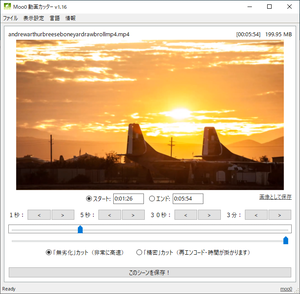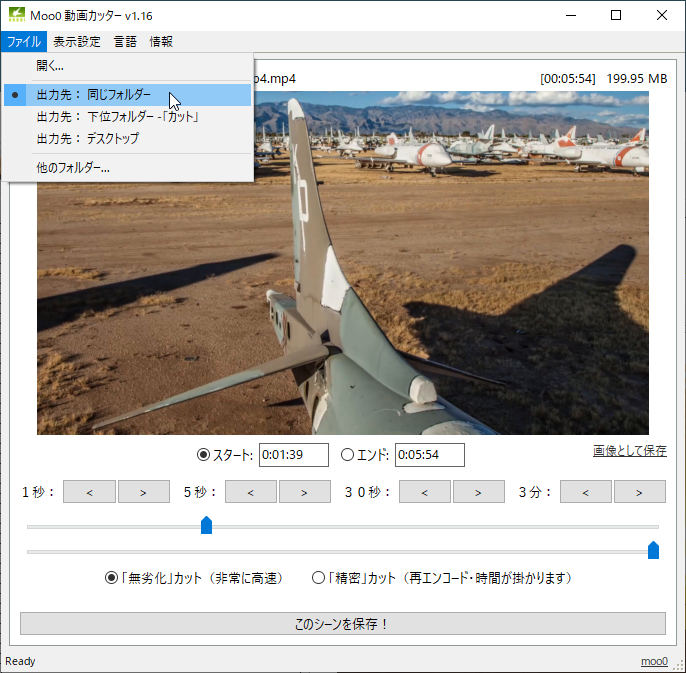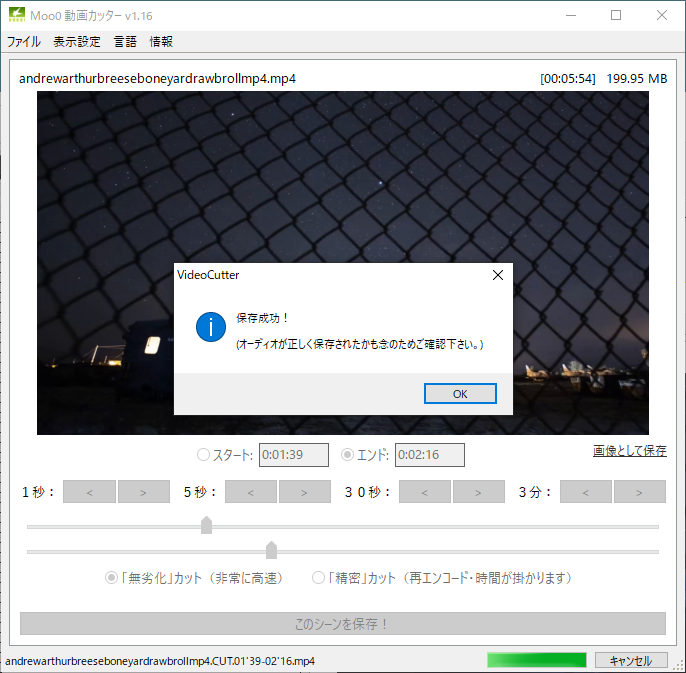動画ファイル内の好きなシーンだけ別ファイルに画質・音質のロスなく高速コピー保存できるソフトです。
スライダーや入力したスタート時間から、エンド時間まで設定し、その時間の動画を切り出せます。
カットしたソフトはオリジナル動画ファイルと同じ場所にカットしたスタート時間、エンド時間を含むファイル名で保存されます。
※ 個人での私的かつ非営利利用に限り、無料で利用できます。
※ インストール時に、Moo0 音声録音機、Moo0 システムモニターのインストールが推奨されます。不要な場合はそれぞれのチェックを外すことで回避できます。
※ インストール時に、Moo0 音声録音機、Moo0 システムモニターのインストールが推奨されます。不要な場合はそれぞれのチェックを外すことで回避できます。
Moo0 動画カッター の使い方
ダウンロード と インストール
- 提供元サイトへアクセスし、「ダウンロード:」項目の「Download」ボタンをクリックしてダウンロードします。
- ダウンロードしたセットアップファイル(Moo0 VideoCutter v1.17 Installer.exe)からインストールします。
※ インストール時に、Moo0 音声録音機、Moo0 システムモニターのインストールが推奨されます。不要な場合はそれぞれのチェックを外すことで回避できます。
使い方
動画をカットする
- 本ソフトを起動するとメイン画面が表示されます。
メイン画面に動画ファイルをドラッグ&ドロップします。 - スタート、またはエンドの時間を直接編集したり、1秒 / 5秒 / 30秒 / 3分 を動かすボタン、スライダーを動かして、切り出したいシーンを調整します。
- 「このシーンを保存!」ボタンをクリックすると、動画のカットを開始します。
- 動画のカットが終わると、「保存成功!」ウィンドウが表示されるので、「OK」ボタンをクリックします。
- デフォルトではオリジナルファイルと同じフォルダーに切り出したファイルが保存されます。
保存されるファイル名は「(オリジナルファイル名).CUT.00'10-00'18」の形式で保存されます。
※ 10秒~18秒の間をカットした場合。
保存フォルダーを変更する
メニューバー「ファイル」から保存先を変更できます。- 出力先:同じフォルダー
- 出力先:下位のフォルダー -「カット」
- 出力先:デスクトップ
- 他のフォルダー
更新履歴
Version 1.17 (2019/07/25)
- 前回のバージョンにおけるクイックバグフィックス。「無劣化カット」 機能が以前よりうまく機能していなかった問題を解消しました。
Version 1.16 (2019/07/21)
- 新しく 「精密なカット」 機能を追加。また、フレーム毎の切り出し機能も新たにサポートしました。
- 新しく 「画像として保存」 機能を追加。
- 「無劣化カット」 の切り出し位置もより正確に出来る様改善されました。
- ソフト全体の 「プロセス優先度」 を引き上げました。これによって、他のプログラムによって CPU が全て使われている状況でも、最低限の使用には支障が出ないようになりました。
- よりお使いやすい様にインターフェースのサイズを調整。
- 最近の 「Windows SmartScreen」 によって引き起こされる多くの問題に対処するため、インストーラーを大きく改良しました。
Version 1.15 (2019/06/30)
- ロシア語のサポートを完璧に追加。
※ 本ソフトは castle 様 のご推薦により掲載させていただきました。(掲載日:2015年02月24日)